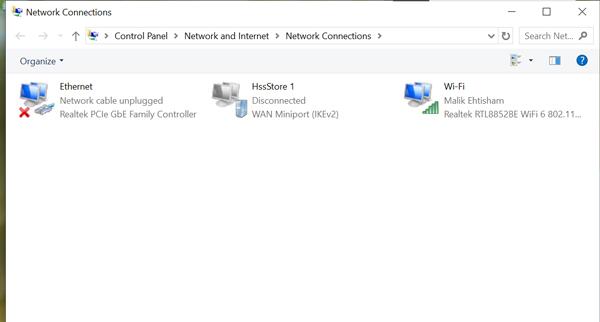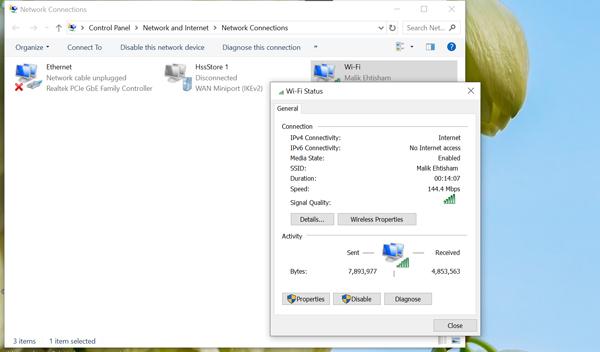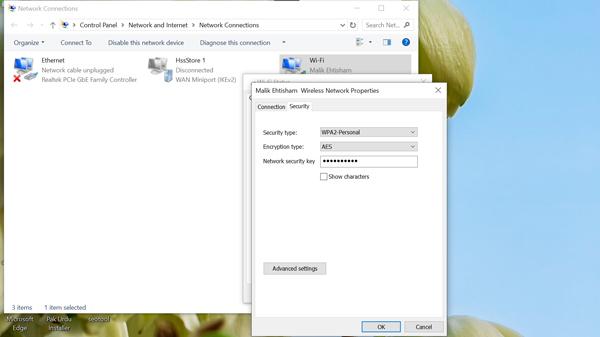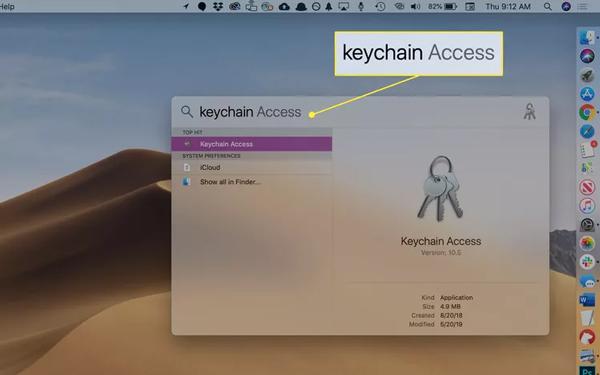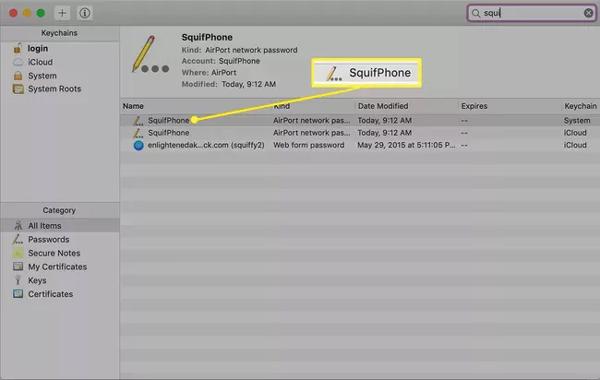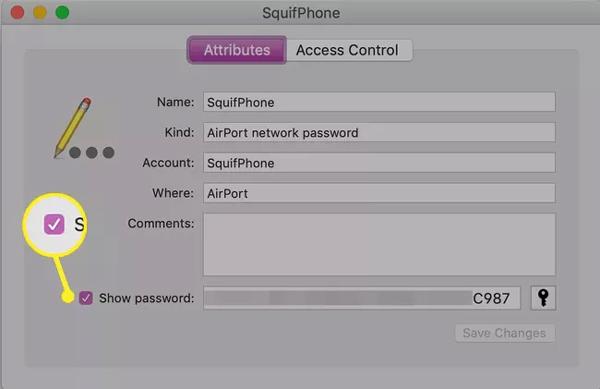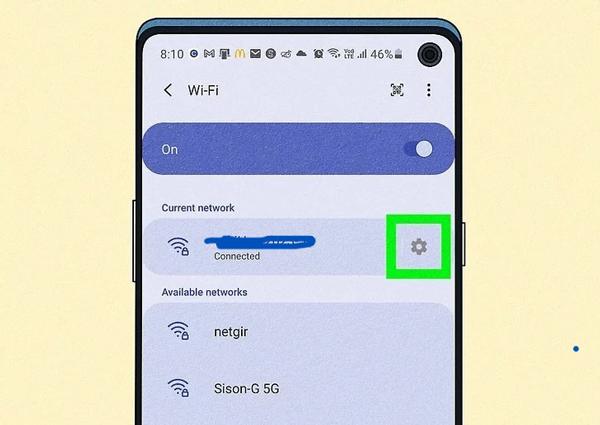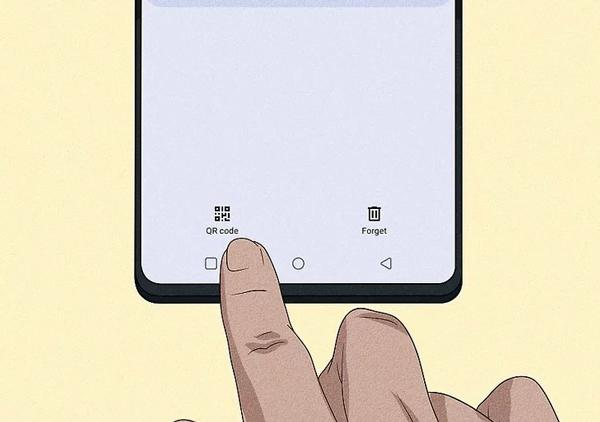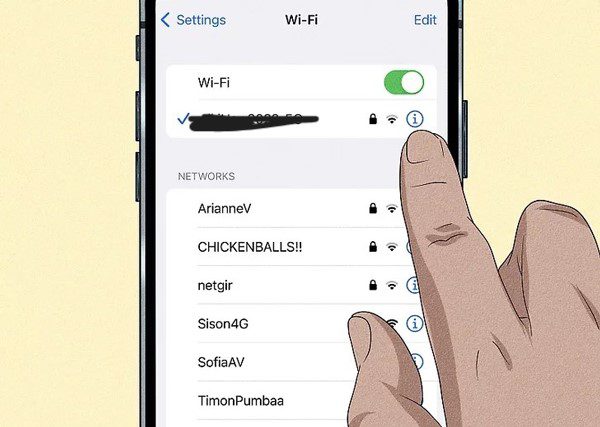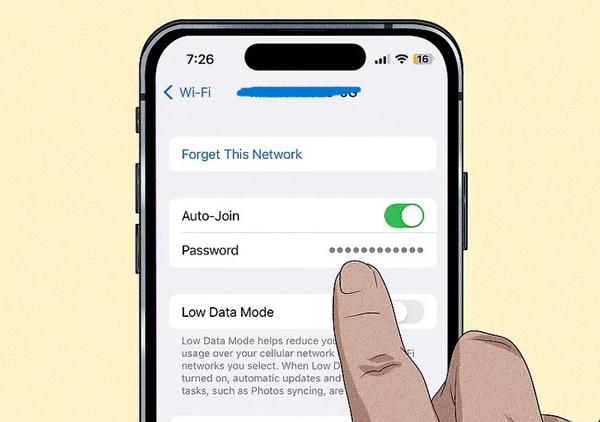Al giorno d'oggi, la connessione Internet non è più limitata agli uffici o alle aziende, ma è diventata una necessità per ogni casa. Tuttavia, se la rete Wi-Fi non è sicura, si rischia di incorrere in numerosi problemi, come l'hacking di informazioni personali e molto altro. Per evitare tutto ciò, è fondamentale impostare una chiave di sicurezza di rete (password Wi-Fi). In questa guida, dettaglio : cos'è una chiave di sicurezza di rete?
Inoltre, ti spiegheremo diversi metodi per trovare la password del Wi-Fi se l'hai dimenticata o persa. Inoltre, condivideremo con te alcuni suggerimenti per il controllo parentale, per garantire uno spazio digitale sicuro per la tua famiglia. Quindi, continua a leggere!
Che cos'è una chiave di sicurezza di rete?
La chiave di sicurezza di rete è fondamentalmente un termine tecnico utilizzato per indicare la password Wi-Fi (lunga 8-12 caratteri) che protegge la rete Wi-Fi da accessi non autorizzati.
Una chiave di sicurezza di rete funziona in realtà in modo simile a qualsiasi password impostata, come una blocca schermo o una password di accesso. Lo scopo di tutto questo è garantire che nessuno possa accedervi senza il tuo permesso. Se non usi la password segreta per il Wi-Fi, chiunque fuori dal raggio d'azione potrà facilmente connettersi, rallentando la tua velocità di Internet.
Come funziona nella protezione delle reti Wi-Fi
Quando provi a connetterti a una rete Wi-Fi, ti viene chiesto di fornire la chiave di sicurezza di rete corretta. Una volta inserita, il router (un dispositivo fisico che connette i tuoi dispositivi a Internet) la verifica. Se corrisponde a quelle memorizzate nel router, ti consente di connetterti.
Una volta che il tuo dispositivo è connesso alla rete Wi-Fi, grazie alla chiave di sicurezza di rete, tutti i tuoi dati vengono crittografati. Ciò significa che tutte le tue informazioni sensibili, come le password che inserisci per accedere ad app o siti web, dettaglio bancari o di pagamento, i tuoi messaggi ed email, ecc., vengono convertite in un formato codificato, in modo che nessuna terza persona possa leggerle.
Tipi di chiavi di sicurezza di rete
WEP (Wired Equivalent Privacy): Questo tipo di chiave di sicurezza di rete è il più vecchio, progettato per garantire la stessa sicurezza dei dati delle connessioni cablate. Tuttavia, ora, a causa dell'avvento della tecnologia, questo protocollo di sicurezza è considerato debole in quanto facilmente violabile.
WPA (Wi-Fi Protected Access): Quando le connessioni WEP iniziarono ad essere violate, venne introdotto il WPA per impedire l'accesso non autorizzato ai dati. È molto più sicuro del WPA.
WPA2: Passiamo ora al WPA2: si tratta sostanzialmente della versione aggiornata del WPA, con una crittografia dei dati ancora più avanzata. È quello che si usa oggi per le reti domestiche e aziendali.
WPA3: WPA3 è il protocollo di sicurezza Wi-Fi più sicuro e aggiornato, che impedisce persino di indovinare la password anche nelle reti pubbliche.
Tabella comparativa
| WEP | WPA | WPA2 | WPA3 | |
| Tipo di crittografia | RC4 (debole) | TKIP (protocollo di integrità della chiave temporale) | AES (standard di crittografia avanzato) | AES + autenticazione simultanea |
| Livello di sicurezza | Basso | medio | Alto | Molto alto |
| Utilizzo attuale | non consigliato | Raramente utilizzato; sostituito da WPA2 | Il più ampiamente utilizzato oggi | Standard più recente; consigliato per dispositivi moderni |
Perché è importante una chiave di sicurezza di rete?
Speriamo che ora abbiate un'idea più chiara di cosa sia la chiave di sicurezza di rete. Approfondiamo quindi il concetto e comprendiamone l'importanza!
Proteggere la tua connessione Internet: È un dato di fatto che una connessione Wi-Fi a casa tua richieda un abbonamento mensile per rimanere attiva. Quindi è fondamentale utilizzare la chiave di sicurezza della rete, altrimenti sconosciuti potrebbero connettersi.
Pertanto, se molti dispositivi sono connessi alla stessa rete, la velocità di Internet rallenterebbe e tutte le tue attività online verrebbero interrotte.
Prevenzione degli accessi non autorizzati: Se a casa tua è presente una rete Wi-Fi, sicuramente tutti i dispositivi domestici (laptop, smartphone, smart TV, telecamera di sicurezza o serratura intelligente) la utilizzeranno per connettersi a Internet.
Quindi, senza una chiave di sicurezza di rete, chiunque non autorizzato potrebbe hackerare i tuoi dispositivi. Pertanto, si può affermare che una password Wi-Fi funge da scudo che blocca gli accessi fuori e mantiene la tua rete privata.
Protezione dei dati personali e dei dispositivi: Come accennato in precedenza, anche la chiave di sicurezza della rete svolge un ruolo nella crittografia dei dati. Ciò significa che tutte le tue informazioni personali, tra cui e-mail, dettaglio bancari, password, foto di famiglia, ecc., diventerebbero illeggibili per gli hacker.
Proteggere i tuoi bambini: Oltretutto, i bambini che usano Internet corrono maggiori rischi se non è sicuro. Ad esempio, degli sconosciuti potrebbero facilmente ottenere i loro numeri personali e poi inviarli contenuti inappropriati tramite chat e cercare di intimidirli.
Un sondaggio nel Regno Unito è stato condotto da Internet è importante su genitori e figli in relazione ai rischi di Internet. Secondo i risultati, il 46% dei bambini di età compresa tra 4 e 16 anni ha dichiarato di aver subito bullismo da parte di estranei, contenuti violenti o materiale di natura sessuale.
Proteggi i tuoi bambini dai pericoli online con funzionalità di monitoraggio avanzate.
Come trovare la chiave di sicurezza della tua rete?
Esistono molti metodi per aiuto a trovarlo facilmente. Iniziamo!
Su un router
Un router è un dispositivo che di solito ha l'aspetto di una piccola scatola dotata di antenne, luci e porte. Fondamentalmente, funge da intermediario, aiuto a connettere i tuoi dispositivi a Internet. Vediamo quindi come puoi trovare la tua chiave di sicurezza di rete tramite il router.
a) Etichetta fisica: Per prima cosa, controlla l'adesivo o l'etichetta sul retro o sulla parte inferiore del router. Molto probabilmente troverai la chiave di sicurezza della rete e l'SSID (nome della rete). Se non trovi l'etichetta, non preoccuparti: esiste un metodo alternativo.




b) Impostazioni amministrative: IL Il router è dotato anche di un pannello di amministrazione che consente di trovare la password del Wi-Fi.
- Bene! Per accedere al pannello, apri il tuo browser web e digita l'indirizzo IP del tuo router (ad esempio, 192.168.1.1 o 192.168.0.1).
- Dopodiché, si aprirà una nuova finestra che ti chiederà di inserire il nome utente o la password (non la password Wi-Fi). Se tu o il tuo ISP non li avete modificati, per impostazione predefinita saranno semplici, come Admin/admin.




- Una volta aperto, bisogna andare alla sezione Impostazioni Wireless o Impostazioni di Sicurezza. Qui potrai visualizzare la tua password Wi-Fi attuale oppure impostarne una nuova.
Tramite Impostazioni Wi-Fi del tuo dispositivo
Su Windows:
- Passo 1. Per prima cosa, tocca l'icona della lente di ingrandimento, digita "connessioni di rete" e premi Invio. Una volta trovato, toccalo. Quindi, tocca due volte il nome della tua rete Wi-Fi.
- Passo 2. Dopodiché si aprirà una piccola finestra laterale, dove troverai l'opzione Proprietà Wi-Fi/Wireless. Basta toccarlo.
- Passaggio 3. Ora clicca sulla scheda Sicurezza in alto e poi clicca su Mostra caratteri opzione. Tutto qui! La password del tuo Wi-Fi sarà davanti ai tuoi occhi.
Su Mac:
- Passo 1. Se hai un Mac, per prima cosa devi collegarlo all'hotspot personale del tuo iPhone.
- Passo 2. Una volta fatto, premi i tasti CMD e Spazio sul tuo Mac e si aprirà l'utility Searchlight. Ora, nella barra di ricerca, digita Accesso Portachiavi e premi Invio.
- Passaggio 3. Qui, digita semplicemente il nome della tua rete Wi-Fi (SSID), quindi fai doppio clic sul nome.
- Passaggio 4. Dopo questo, sceglierai Mostra password casella di controllo.
Su smartphone:
a) Su Android:
- Passo 1. Scorri verso il basso per aprire il pannello di controllo. Qui, tocca a lungo l'opzione Wi-Fi connessa che mostra il nome della rete.
- Passo 2. Successivamente, clicca sull'icona a forma di ingranaggio prima del nome della rete e scansiona il codice QR. Una volta cliccato, vedrai la password sotto il codice di scansione.
b) Su iPhone:
- Passo 1. Apri il menu Impostazioni e tocca "Wi-Fi". Quindi, tocca l'icona "i" posta prima della tua rete.
- Passo 2. Ora tocca semplicemente la password e ti verrà chiesto di usare Face ID o Touch ID per visualizzare la password in chiaro.
Utilizzando un gestore di password o un'app di un ISP
Inoltre, se utilizzi un gestore di password, non dovrai preoccuparti di dimenticare la password Wi-Fi. Questo perché sarà già stata salvata lì. Inoltre, molti ISP offrono diverse app mobili che puoi utilizzare per visualizzare o reimpostare la tua password Wi-Fi.
Come connettersi a una rete Wi-Fi utilizzando una chiave di sicurezza?
Ora che hai trovato la chiave di sicurezza della tua rete, per comodità annotala sul tuo diario o blocco note. Vediamo come puoi connetterti a nuovo dispositivo come l'iPhone al tuo Wi-Fi domestico utilizzando questa chiave di sicurezza di rete!
- Passo 1. Basta prendere l'iPhone e accedere all'app impostazioni .
- Passo 2. Ora, nel menu impostazioni , scorri verso il basso e tocca l'opzione Wi-Fi. Qui troverai un elenco delle reti disponibili. Quindi, tocca quella a cui vuoi connetterti.
- Passaggio 3. Successivamente, ti verrà chiesto di inserire la password Wi-Fi o la chiave di sicurezza della rete. Digita quella corretta, tenendo conto delle lettere minuscole o maiuscole, e non lasciare spazi. Infine, tocca "Unisciti" per connetterti.
Cosa fare se la chiave di sicurezza della rete viene persa o dimenticata?
Capita spesso che amici o parenti ti vengano a trovare e ti chiedano di connettere i loro dispositivi alla tua rete Wi-Fi. Ma cosa succede se hai cambiato di recente la password del tuo Wi-Fi e l'hai dimenticata? Niente paura! Esistono diversi modi semplici per recuperarla. Analizziamo passo dopo passo i metodi più efficaci.
Recuperarlo dai dispositivi connessi: Il metodo più comune è quello di accedere ai dispositivi già connessi alla rete Wi-Fi. Quindi, seguendo le linee guida sopra menzionate, si troverà la password, che si tratti di smartphone, Windows o Mac.
Ripristino delle impostazioni predefinite del router: Tuttavia, se nessuno dei due dispositivi è connesso alla rete Wi-Fi, cosa fare in questa situazione? Mantenere la calma! Esiste una soluzione: ripristinare le impostazioni di fabbrica del router premendo il piccolo pulsante di reset sul retro. In questo modo, il router si imposterà automaticamente sulla password stampata sull'adesivo.
Modificare la password del Wi-Fi: Inoltre, puoi anche accedere al pannello di amministrazione del tuo router e reimpostare una nuova password.
Suggerimenti per il controllo parentale per proteggere la tua rete familiare
Nell'era digitale, il Wi-Fi di casa permette ai membri della famiglia di connettersi al mondo online . Tuttavia, se si lascia carta bianca, soprattutto ai bambini, questi passerebbero molto tempo a giocare o guardare film. E questo tempo eccessivo potrebbe anche esporli ad altri pericoli online come contenuti inappropriati o interazioni con sconosciuti.
Ecco perché ecco alcuni suggerimenti che devi seguire per mantenere un ambiente digitale equilibrato e sicuro per la tua famiglia.
Impostazione dei limiti con le reti guest
Impostazione di una rete ospite per bambini: Uno dei metodi più efficaci è quello di collegare i dispositivi dei tuoi figli a una rete Wi-Fi valutazione anziché alla rete Wi-Fi principale di casa. È così che abbiamo chiamato la rete ospite. Si rivelerebbe utile in molti modi, ad esempio per limitare la velocità di internet, bloccare siti per adulti o limitare gli orari di accesso.
Inoltre, consente di impostare una password o di avere un nome di valutazione separato. In questo modo, è possibile condividerlo facilmente con bambini o ospiti che entrano in casa, senza rivelare la rete Wi-Fi principale.
Utilizzo delle chiavi di sicurezza per impostare zone Internet sicure: Inoltre, puoi usare la chiave di sicurezza di rete per controllare dove i tuoi figli possono usare Internet. Ad esempio, puoi impostare la potenza del segnale in modo da coprire solo le aree comuni in cui funziona correttamente. In questo modo, nessuno potrà usare Internet valutazione dalla propria camera da letto.
Utilizzo di app di controllo parentale per monitorare e Mgestire Internet tuse
Sebbene le valutazione di cui sopra possano rivelarsi utili in una certa misura, per garantire una sicurezza digitale o un monitoraggio completo dei membri della famiglia, in particolare dei bambini, sarebbe meglio implementare un app per il controllo parentale.
Quando si parla di sicurezza dei bambini, il primo nome che ci viene in mente è FlashGet Kids grazie alle sue avanzate funzionalità di monitoraggio in tempo reale.




- Duplicazione dello schermo: Grazie a questa app, potrai vedere in tempo reale che tipo di contenuti stanno scorrendo online i tuoi figli. Quindi, se trovi attività sospette, potrai parlare con loro e proteggerli da qualsiasi pericolo online .
- Tempo sullo schermo gestione: Inoltre, consente di impostare limiti di tempo per l'utilizzo di diversi dispositivi o persino di singole app/giochi. In questo modo, si impedirebbe ai bambini di trascorrere troppo tempo online e si garantirebbe un'atmosfera equilibrata.
- Blocco di siti web/app: Inoltre, FlashGet Kids consente anche di bloccare app o siti web inappropriati. In questo modo, si evita che i bambini vengano esposti a contenuti inappropriati fin da piccoli.
- Rapporto sull'utilizzo: Inoltre, il Amazzonia Il fatto è che questa app ti fornisce un resoconto dettaglio e riassuntivo sulle app che i tuoi figli hanno utilizzato e anche per quanto tempo.
Conclusione
In breve, la chiave di sicurezza della tua rete, o ad esempio la password del tuo Wi-Fi, è essenziale per impedire fuori rs di connettersi senza il tuo permesso. Inoltre, si rivela utile anche per proteggere le informazioni sensibili dei tuoi dispositivi da essere monitorato dagli hacker. Tuttavia, se vuoi garantire che i tuoi figli o la tua famiglia rimangano al sicuro online , allora è meglio integrare la valutazione FlashGet Kids app di controllo parentale con la chiave di sicurezza della rete.
Questa app fornisce un ulteriore livello di protezione, fornendoti avvisi in tempo reale su ogni tua mossa digitale. Inoltre, è buona norma cambiare regolarmente la password del Wi-Fi e annotarla sul tuo diario o blocco note.